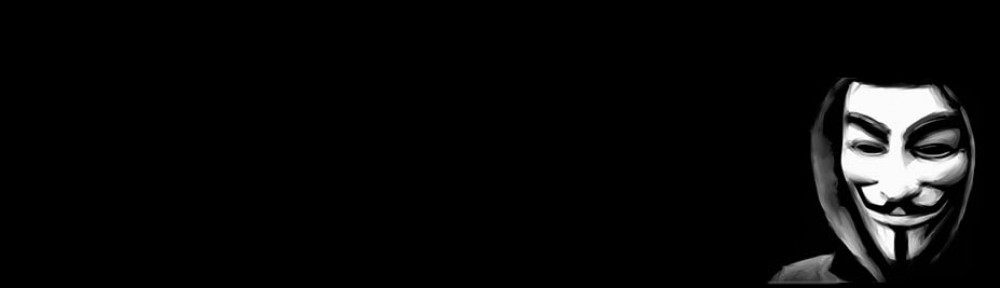Unter Windows 10 mit einem HighDPI Display mussten wir in der Vergangenheit in einer VM mit Ubuntu meist gsettings bearbeiten bzw anpassen. Mit Ubuntu ist das nicht mehr nötig, es kommt von Haus aus mit „Fraktionelle Skalierung“. Nachdem die Option aber je nach virtueller Display Einstellung ein oder ausgeblendet ist zeige ich folgend wie ich dabei vorging.
Nach erfolgreicher Anmeldung am System stellt ihr die VM in der VM Workstation auf Vollbild. (Enter full screen mode) Im Anschluss öffnet man Einstellungen -> Anzeigegeräte und aktiviert Fraktionelle Skalierung. Für mich habe ich 200% unter „Skalieren“ gewählt und angewendet.
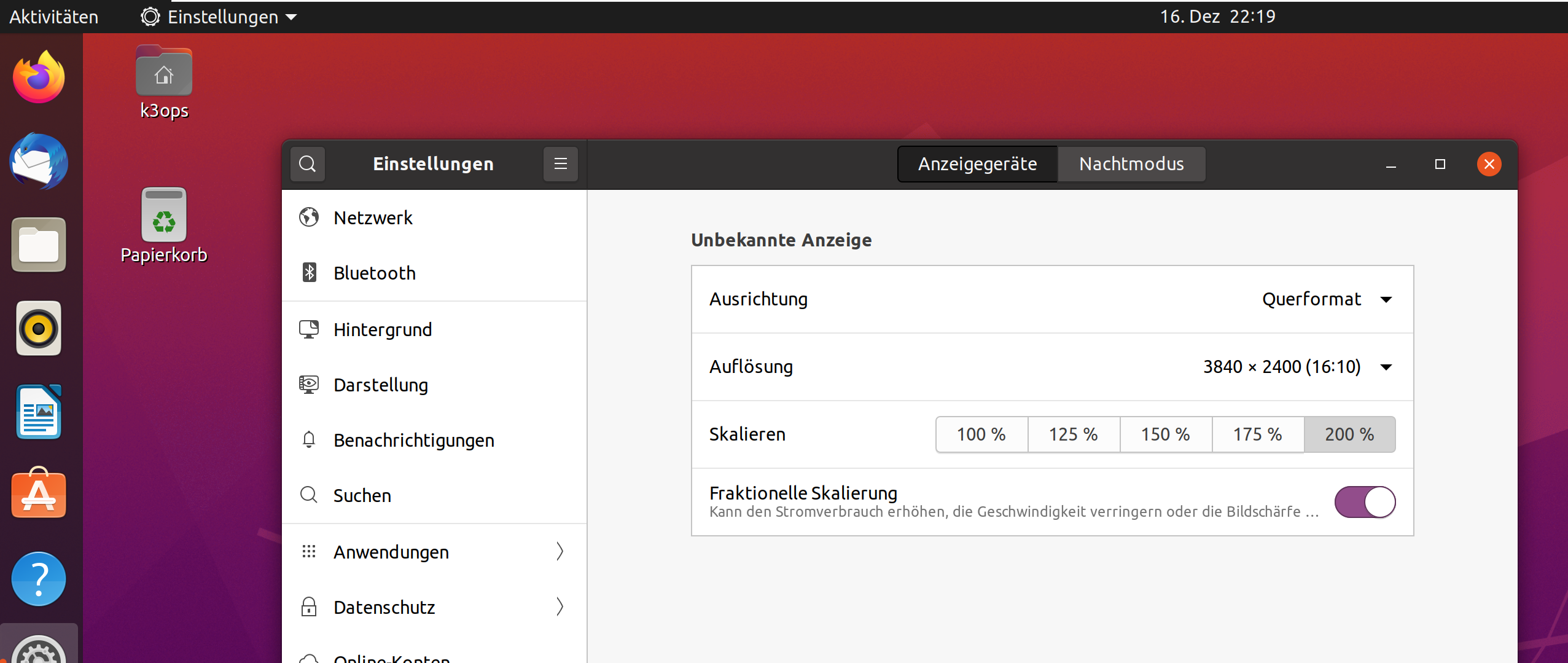
Im Anschluss kann wieder auf den Fenstermodus umgestellt werden. Hier bleibt dann die Fraktionelle Skalierung erhalten. Wie bereits oben geschrieben wenn man sich im Fenster-Modus befindet und hier keine gängige Bildschirmauflösung hat wird „Skalieren“ nicht angezeigt aber Fraktionelle Skalierung bleibt aktiv.
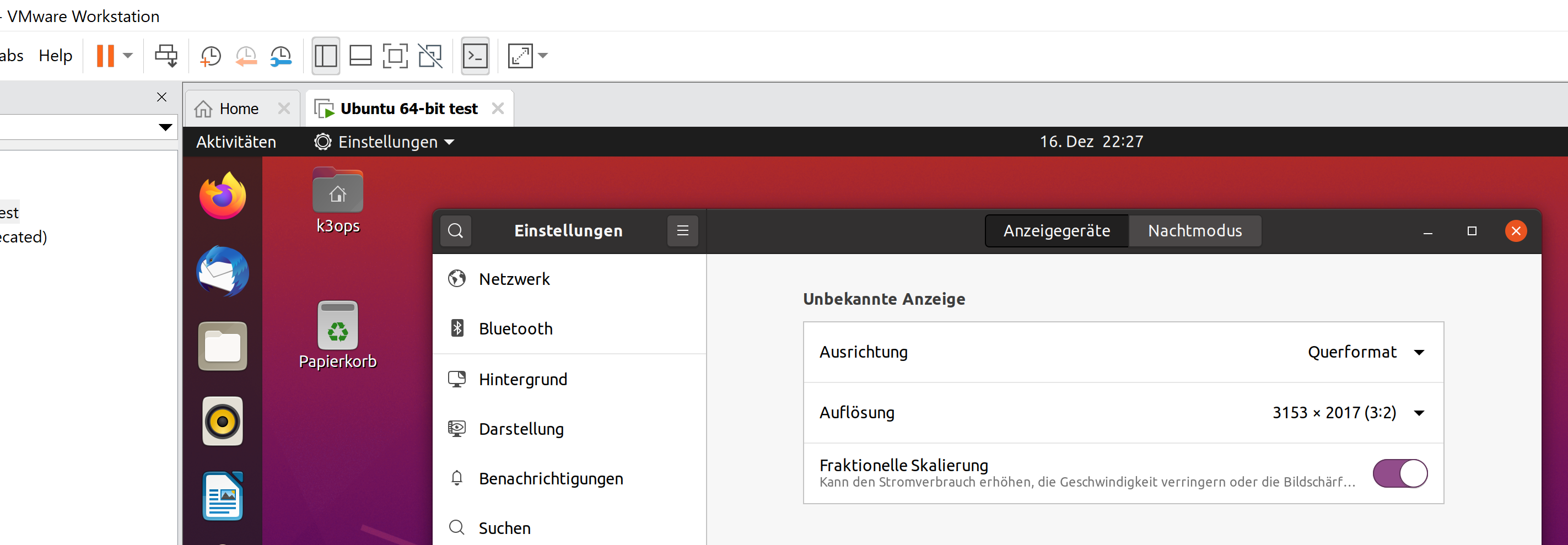
So kann man dann gut arbeiten bzw die VM auch auf einen 2. Monitor verschieben und relativ easy zwischen mehreren VM`s durchklicken wenn einem Tastenkombinationen zu Oldschool sind… Ich hoffe das hilft dem ein oder anderen weiter.